2 måter å skille lyd fra video på iPhone

I tillegg til å bruke videoredigeringsapper for å skille lyd fra video på iPhone, finnes det mange andre måter å gjøre det på, for eksempel å bruke snarveier.
Har du noen gang kommet over "iTunes Error 9006" mens du bruker Apple-enheter? Dette skjer vanligvis når du prøver å oppdatere enheten med en ny OS-versjon, eller når du bare laster ned eller gjenoppretter iPhone eller iPad via iTunes. Feilmeldingen som vises på skjermen ser omtrent slik ut:
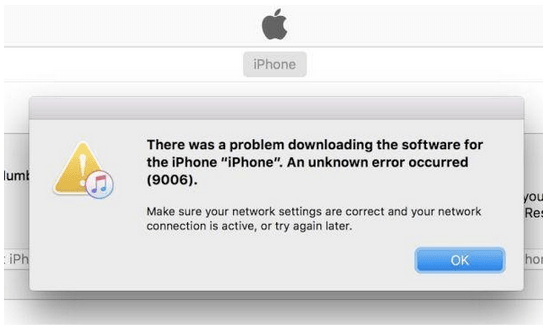
Når iTunes ikke kan koble til Apple-servere, på grunn av noen hindring eller begrensning, kan det hende du må støte på iTunes Error 9006 på iOS-enheten eller Macen. Som du kan se på skjermbildet ovenfor, ber Apple deg om å sjekke nettverksinnstillingene dine grundig for å forsikre deg om at Internett fungerer som det skal på enheten din.
La oss få vite alt om iTunes-feil 9006, hvordan fikse iTunes-feil 9006 ved hjelp av noen enkle feilsøkingstrinn.
Hva er feil 9006 på iTunes Mac?
Feil 9006 oppstår vanligvis når enheten din ikke kan koble til Apple-servere på grunn av mangel på Internett eller dårlig nettverkstilkobling. Denne feilkommunikasjonen kan skyldes hvilken som helst grunn. Det er kanskje ikke alltid Internetts feil! Feil 9006 oppstår også når en bestemt server er opptatt, og Apple ikke kan behandle forespørselen din.
Så hvordan fikser du feil 9006 på iTunes? Kan denne feilen i det hele tatt fikses?
Hvordan fikser jeg feil 9006?
Ja, den gode nyheten er at denne feilen enkelt kan fikses ved å gjøre noen få justeringer i innstillingene. Og før vi går videre til en teknisk løsning, her er noen ting du kan prøve å fikse iTunes-feil 9006 på Apple-enheten din.
Sjekk Internett-tilkobling: Første ting, først! Sørg for at enheten din er koblet til en aktiv, stabil Internett-tilkobling.
Avslutt appen: Et annet enkelt hack du kan prøve er ved å avslutte eller lukke det aktive iTunes-vinduet og deretter åpne appen på nytt for å sjekke om det løste problemet.
Se etter tilgjengelige oppdateringer: Er iTunes-appen din oppdatert? Kjører iPhone, iPad eller Mac på den nyeste OS-versjonen? Vel, hvis ikke, oppdater iTunes-appen og enheten din med en gang.
Start på nytt: Hvis du bruker iTunes på Macen, kan du prøve å starte enheten på nytt. Å starte enheten på nytt kan høres ut som en enkel løsning, men det hjelper deg med å løse de vanligste feilene og feilene på alle enheter. Så, bare for å være sikker, slå av enheten og start den på nytt, og start deretter iTunes-appen på nytt for å sjekke om det magiske middelet fungerte.
Deaktiver brannmur: Er enheten din lastet med tredjeparts antivirus eller brannmur? Hvis ja, deaktiver verktøyet midlertidig og start iTunes på nytt. Noen ganger roter tilstedeværelsen av skadelig programvare og apper også med systemets innstillinger.
Bildekilde: Apple
Annen USB-port: Et annet nyttig tips du kan prøve er å prøve en annen USB-port for å koble iPhone eller iPad til systemet. Prøv en annen USB-port eller kanskje et annet par med en USB-kabel for å prøve lykken.
Hvordan fikser jeg iTunes-feil 9006 manuelt?
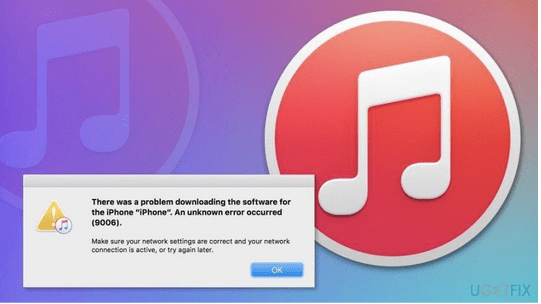
Bildekilde: Ugetfix
Hvis de ovennevnte hackene ikke fungerte bra for å fikse problemet, la oss gå videre til en grundig feilsøking. En annen løsning for å fikse iTunes-feil 9006 er ved å manuelt laste ned IPSW-filen for å oppdatere fastvaren eller iTunes-appen. IPSW-filformatet brukes av de fleste Apple-enheter som lar deg oppdatere fastvaren til apper. Så i denne prosessen sletter vi bare den gamle fastvarefilen til iTunes og oppdaterer den med en ny.
Her er hva du trenger å gjøre for å fikse iTunes-feilen 9006 på enheten manuelt:
Naviger til: https://ipsw.me/ og velg deretter enheten du først prøvde å synkronisere med iTunes.
Før du fortsetter, sørg for at iPhone eller iPad er koblet til Mac-en via en USB-kabel.
Når IPSW-filen er lastet ned på systemet ditt, åpner du iTunes-appen på enheten din og går videre til "Sammendrag"-delen.
Bildekilde: iMore
Trykk og hold "Alternativ"-tasten på Mac-tastaturet og trykk deretter på "Oppdater". Hvis du bruker iTunes på en Windows-PC, holder du nede "Shift"-tasten for å få jobben gjort.
Naviger til stedet der du lagret den nye IPSW-filen på enheten i filsøkingsvinduet, og trykk deretter på den filen.
Vent i noen minutter til prosessen med å oppdatere den nye fastvarefilen fullføres i bakgrunnen for å fikse iTunes-feil 9006 på enheten din.
PS Du vil også se et "Gjenopprett"-alternativ rett under oppdateringsknappen. Å trykke på "Gjenopprett"-knappen vil laste den nye IPSW-filen, men den vil slette alle eksisterende innstillinger. Så hvis du er villig til å bruke alternativet "Gjenopprett", sørg for at du allerede har opprettet en sikkerhetskopi av enheten.
Konklusjon
Manuell oppdatering av den nye IPSW-filen er en av de mest effektive løsningene for å fikse iTunes-feil 9006. Vi håper de ovennevnte tipsene og løsningene våre vil hjelpe deg med å overvinne dette problemet mens du bruker iTunes på Windows eller Mac.
Lykke til!
I tillegg til å bruke videoredigeringsapper for å skille lyd fra video på iPhone, finnes det mange andre måter å gjøre det på, for eksempel å bruke snarveier.
Å synkronisere iPhonen med iPaden er en fin måte å forbedre arbeidsflyten på. Dette gir deg sømløs tilgang til apper, dokumenter og bilder på begge enhetene.
Fil-appen på iOS 26 har et ekstra alternativ for å endre mappefarger, slik at du enkelt kan kategorisere mapper av samme type og med samme lagringsplass.
Når man bytter fra én enhet til en annen, må brukerne kopiere data hvis de ikke vil miste dem. Så hvordan kan man overføre kontakter fra iPhone til Android?
Fra å justere tekststørrelsen og kontrollere enheten med bare øynene til å låse opp en skjult knapp på baksiden, tilbyr denne menyen verktøy som virkelig kan endre måten du bruker iPhonen din på til det bedre.
Med bare noen få smarte justeringer kan du forlenge batterilevetiden betraktelig uten å endre måten du bruker telefonen på.
Det finnes mange apper som hjelper deg med å legge til emojier du kan bruke på iPhonen din, for eksempel Star Wars-appen. Brukere vil ha mange Star Wars-tema-emojier de kan bruke til meldinger eller annet innhold du vil bruke på iPhonen.
Fra og med iOS 14 vil brukere se en grønn eller oransje prikk nær signallinjen på iPhone-skjermen når de åpner visse apper. Dette er en av de nye funksjonene for personvern som Apple har lagt til.
Med Apples innebygde verktøy og apper kan du raskt signere dokumenter på iPhonen din, enten det er PDF-filer, juridiske kontrakter, skoleskjemaer eller mer.
Gjennom kjøpshistorikken din i App Store vet du når du lastet ned appen eller spillet, og hvor mye du betalte for den betalte appen.








